本期为各位带来的文章是关于钉钉电脑版软件的,那么你们了解其中怎样设置考打卡规则吗?下文这篇内容就为你们呈现了钉钉电脑版设置考勤打卡规则的具体操作过程。
我们先在电脑上登陆钉钉后台,然后点击如图所示的钉钉考勤打卡
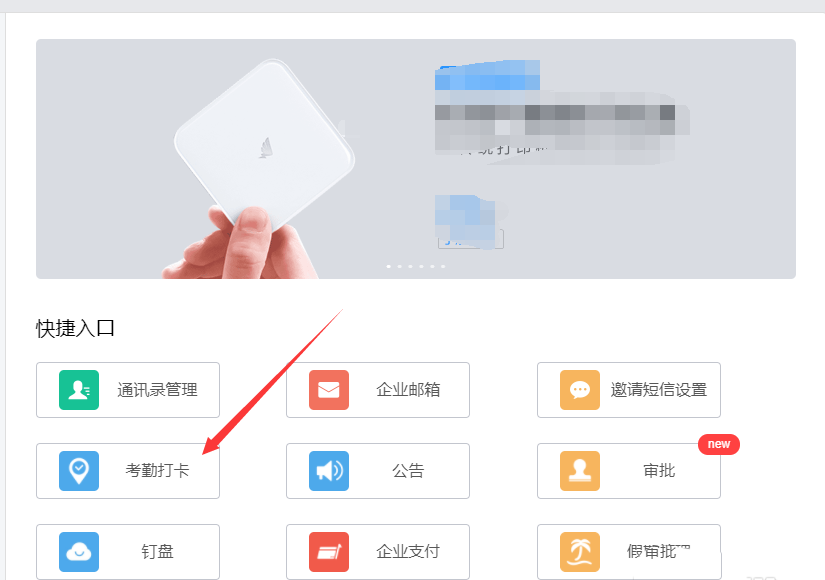
比如一个公司生产型企业 互联网部门上班时间是
周一到周五上班时间 8:30-5:30
周六上班 8:30-12:00
以此作为案例说明
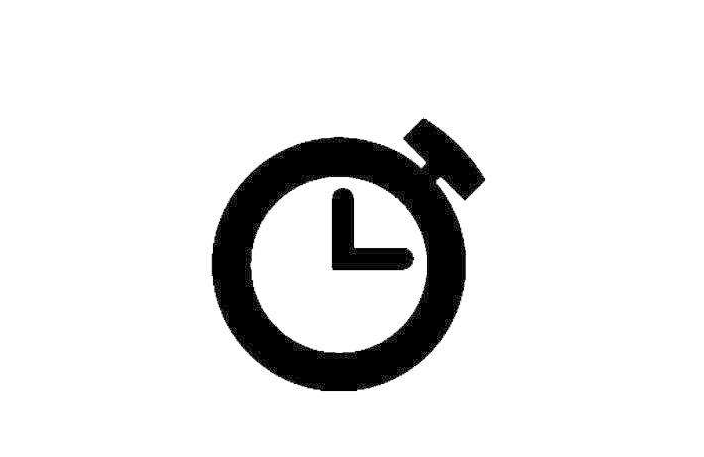
接着我们设置班次
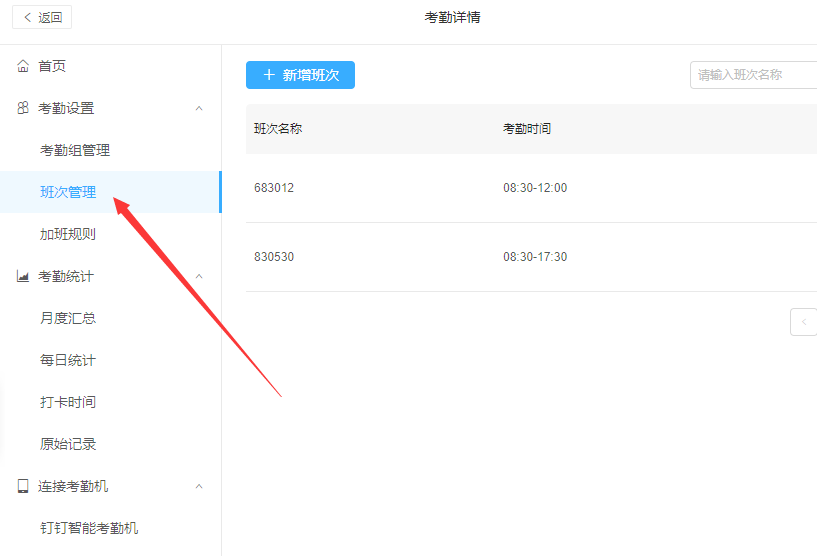
然后设置新增两个班次,一个是 8:30-17:30; 一个是8:30-12:00
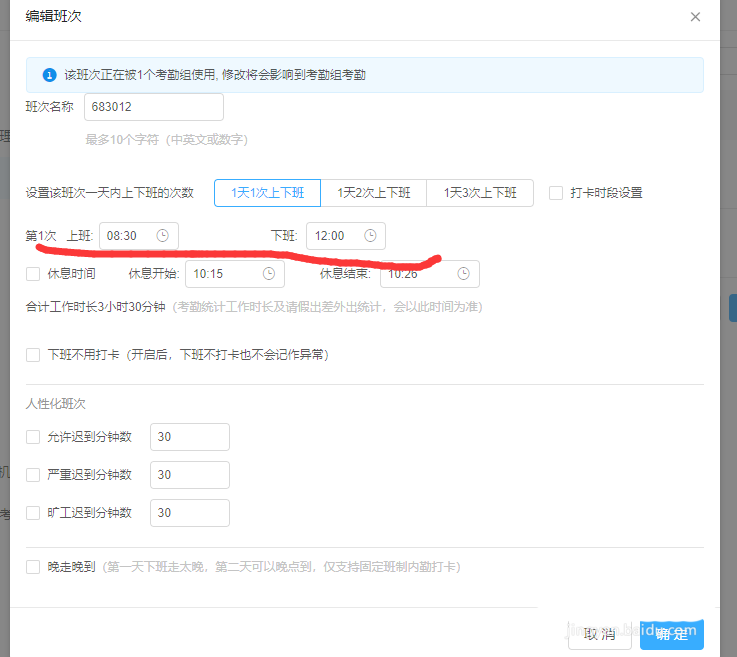
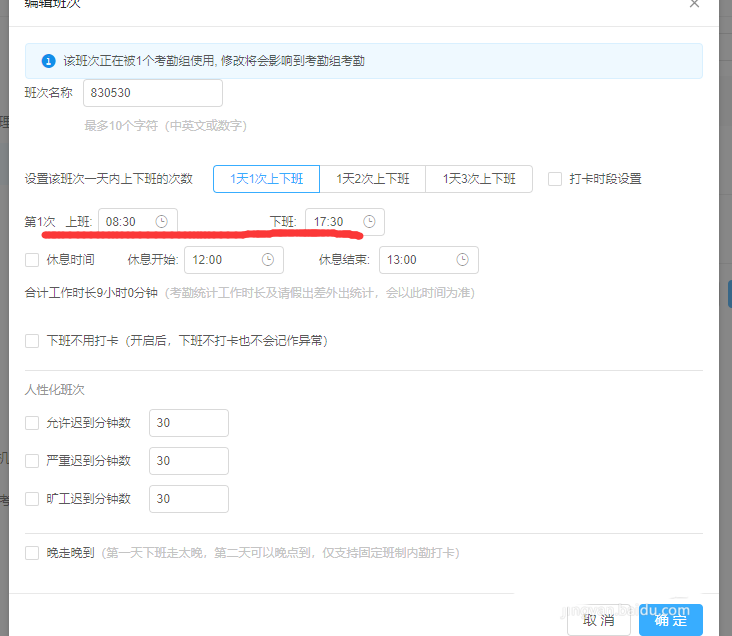
这时候我们设置班组考勤制度
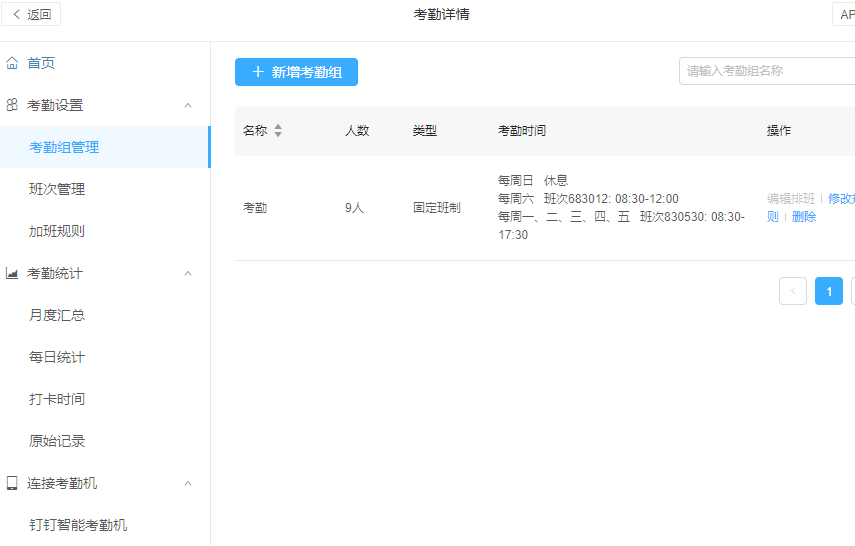
最后我们将“互联网组”设置每个工作日应该执行的班次, 保存下来即可,如果法定节假日,休息可以补充休息。
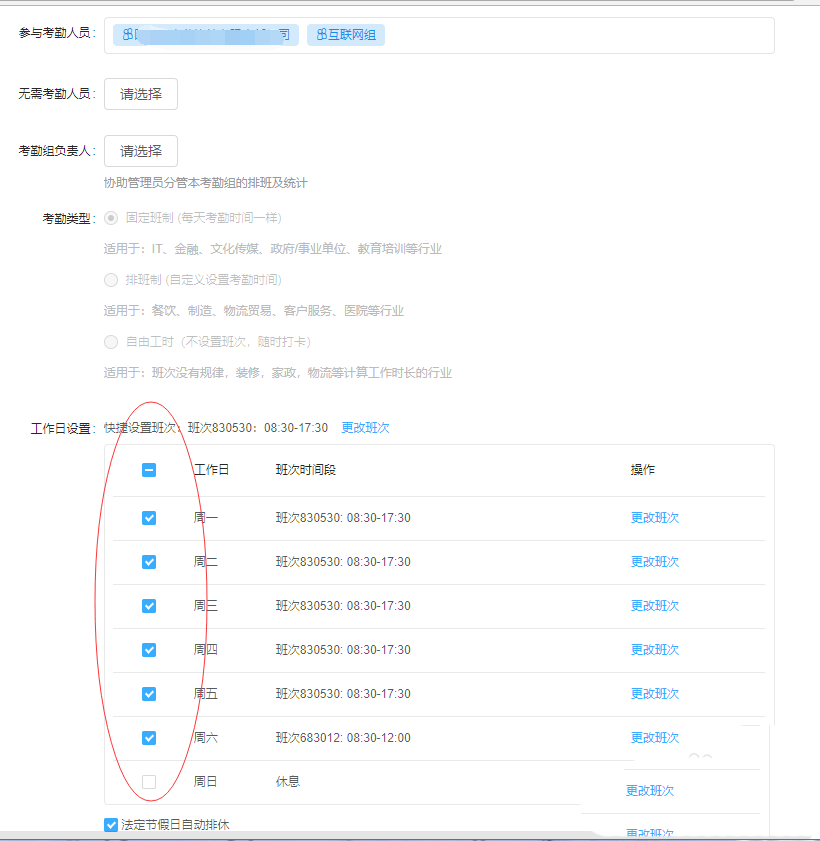
你们看完了上文描述的钉钉电脑版设置考勤打卡规则的具体操作过程,你们是不是都学会啦!



 植物大战僵尸无尽版
植物大战僵尸无尽版 口袋妖怪绿宝石
口袋妖怪绿宝石 超凡先锋
超凡先锋 途游五子棋
途游五子棋 超级玛丽
超级玛丽 地牢求生
地牢求生 原神
原神 凹凸世界
凹凸世界 热血江湖
热血江湖 王牌战争
王牌战争 荒岛求生
荒岛求生 第五人格
第五人格 香肠派对
香肠派对 问道2手游
问道2手游




























